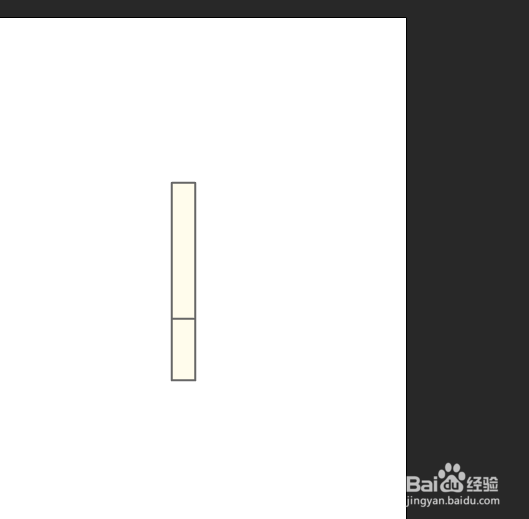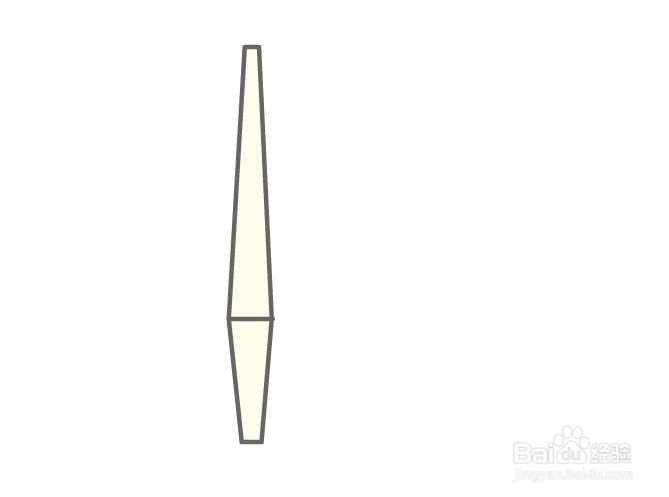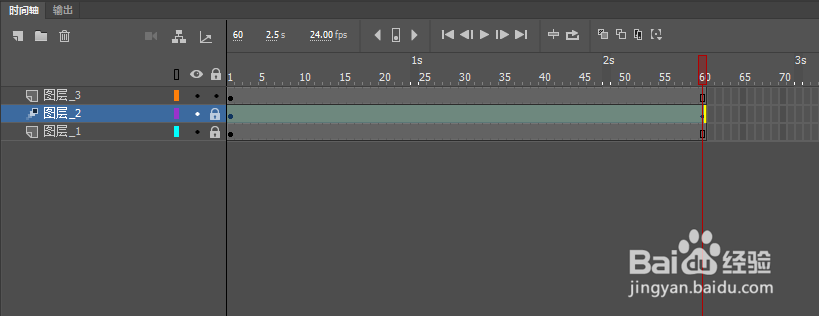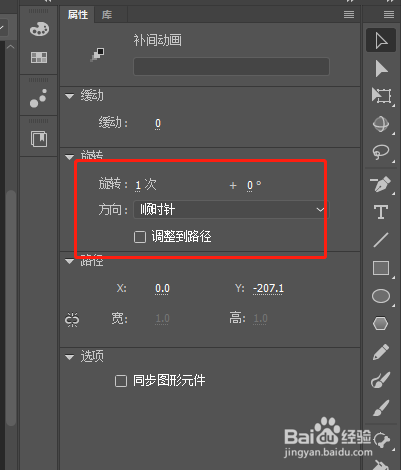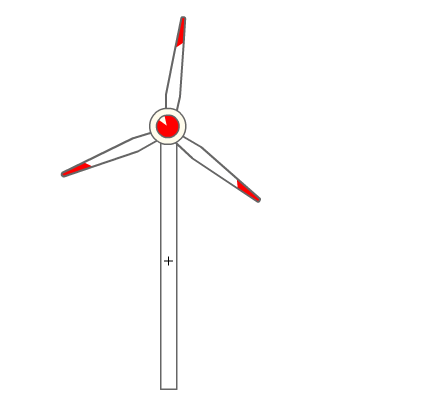1、新建一个文档,用矩形工具画一个长方形。
2、接着将它转化成元件。
3、接着,双击图形进入元件内,新建一个图层,同样用矩形工具绘制作一个长方形。如下图所示。
4、用变形工具调整叶片的大小形状。
5、用线条工具在叶片上方绘制一条线段,然后填充一个颜色。
6、CTRL+T调出旋转,设置旋转角度120。
7、连续点击二次复制,即得到以下图形。
8、将风叶转换成元件,移动到杆子上方。
9、接着用椭圆工具绘制中心圆心。
10、把圆心移到中心点。
11、接下来,我们就要让风叶旋转起来,选择三个图层在60帧处按F5打个帧,选择图层2创建补间动画。
12、接着,在右侧面板上设置旋转次数和方向。
13、最后,我们来看一下效果。